菜單[文件(F)]
[新建]:新建一個作圖文件(空文件,空圖)。
[打開]:打開以前保存的文件,并顯示圖形。
[關閉]:關閉一個正在顯示的圖形。
[保存]:保存現在編輯顯示中的數據。
[另存為]:別名保存現在編輯顯示中的數據。
[印刷]:打印正在顯示的圖形。
2.新建和編輯函數式子
進入菜單的[編輯(E)],點擊[編輯函數],彈出[函數編輯]對話框。
1.[選擇維數]:選擇函數的維數(二維或三維)。
2.[坐標范圍]:選擇圖形的顯示范圍。本軟件有-5~+5、-10~+10、-20~+20三種選擇。
3.一個畫面最多可以顯示三個圖形。三個圖形分別稱為圖形1,圖形2,圖形3。
4.[選擇式子形式]:可以選擇函數形式或參數形式。
函數形式:y = x2, y2 + x2 = 52, y = sin(x)。
參數形式:x = 5cos(t), y = 5sin(t)。
5.[顯示該函數嗎]:可以有選擇地顯示或不顯示三個圖形。
注:一定不要忘記點擊這個選項,不然圖形不會顯示!
6.編輯函數式子(二維圖形)
首先選擇<=>左側的 y或y2 。該軟件用y*y表示y2。
例如,拋物線。<=>左側選擇 y,<=>右側輸入x*x。
如果要顯示一個圓 y2 + x2 = 52,<=>左側選擇 y*y,右側輸入5*5 - x*x即可。
[間隔]:自變量x的變化步長。間隔越小,顯示出來的圖越光滑好看,描畫時間也長些。它的取值范圍是0.01~1.0。
7.編輯函數式子(三維圖形)
首先選擇<=>左側的 z或z2 。該軟件用z*z表示z2。
例如,馬鞍面。<=>左側選擇 z ,<=>右側輸入x*x - y*y。
8.參數式子的編輯(二維圖形)
x 以及 y 是以參數 t為自變量的函數式子。請輸入t的起始値,終止値,描畫間隔。
左圖示半徑維5的圓。
9、參數式子的編輯(三維圖形)
x ,y 以及 z 的函數以 u,v為自變量。請輸入u, v的起始値,終止値,描畫間隔。
右圖示半徑維5的球。
10、編輯完了,請點擊[OK]按鈕,如果沒有輸入錯誤,你將會看到顯示在畫面中的圖形。
左圖是
圖形1:y = x * x
圖形2:y = x + 2
3.圖形操作
顯示二維圖形時,移動鼠標或按箭頭鍵 [→][ ← ][↑ ][↓],可得到光標的坐標值。
顯示三維圖形時,按箭頭鍵[ →][ ←],可使圖形旋轉。
- PC官方版
- 安卓官方手機版
- IOS官方手機版

















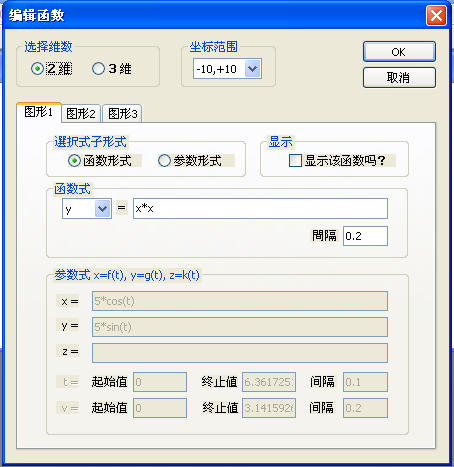
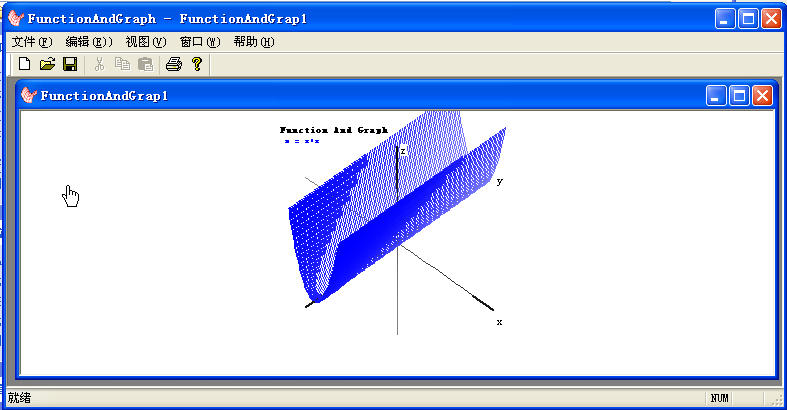
 Adobe Photoshop 2023精簡版v24.1.0 綠色便攜版
Adobe Photoshop 2023精簡版v24.1.0 綠色便攜版
 可逆馬賽克軟件1.0 免費版
可逆馬賽克軟件1.0 免費版
 ps2023破解版(photoshop2023下載)v24.0 中文版
ps2023破解版(photoshop2023下載)v24.0 中文版
 Adobe Lightroom Classic 2023中文版12.0.1 官方版
Adobe Lightroom Classic 2023中文版12.0.1 官方版
 ps2023中文版(Adobe Photoshop 2023)24.0 官方免費版
ps2023中文版(Adobe Photoshop 2023)24.0 官方免費版
 2022照片合規處理客戶端白色版1.2.2 電腦版
2022照片合規處理客戶端白色版1.2.2 電腦版
 PureRef漢化版1.11.1 綠色版
PureRef漢化版1.11.1 綠色版
 火山圖片批量處理助手v2022 最新版
火山圖片批量處理助手v2022 最新版
 Inpaint去水印軟件9.1 中文破解版
Inpaint去水印軟件9.1 中文破解版
 冪果去水印軟件1.0.1 官方版
冪果去水印軟件1.0.1 官方版
 圖像高清處理軟件(Perfectly Clear WorkBench)4.1.2.2310 綠色便攜版
圖像高清處理軟件(Perfectly Clear WorkBench)4.1.2.2310 綠色便攜版
 Adobe Camera Raw(raw圖片編輯插件)14.4.0.1121 免費版
Adobe Camera Raw(raw圖片編輯插件)14.4.0.1121 免費版
 AI魔法消除小工具離線版v1.1 免費版
AI魔法消除小工具離線版v1.1 免費版
 photoshop助手1.0.0.11 官方版
photoshop助手1.0.0.11 官方版
 jsplacement軟件1.3.0 綠色版
jsplacement軟件1.3.0 綠色版
 圖片視頻畫質增強器軟件1.3 綠色免費版
圖片視頻畫質增強器軟件1.3 綠色免費版
 PC音視圖萬能格式轉換1.0 PC版
PC音視圖萬能格式轉換1.0 PC版
 ACFAN面鋪助手V1.27.0.1292 官方最新版
ACFAN面鋪助手V1.27.0.1292 官方最新版
 Topaz Mask AI(智能蒙版摳圖軟件)1.3.9 中文版
Topaz Mask AI(智能蒙版摳圖軟件)1.3.9 中文版
 Topaz Adjust AI 漢化版1.0.5 中文版
Topaz Adjust AI 漢化版1.0.5 中文版
 Topaz Sharpen AI 2.2.4漢化破解版中文版
Topaz Sharpen AI 2.2.4漢化破解版中文版
 美圖秀秀2023版7.0.92 官方正式版
美圖秀秀2023版7.0.92 官方正式版
 sharex滾動截屏13.5 中文綠色版
sharex滾動截屏13.5 中文綠色版
 水印管家1.4.7 官方最新版
水印管家1.4.7 官方最新版
 WPS圖片軟件5.0.0.2 官方免費版
WPS圖片軟件5.0.0.2 官方免費版
 剪映電腦專業版1.3.5 官方版
剪映電腦專業版1.3.5 官方版
 電腦繪畫軟件(繪畫助手)2.0.5.1免費版
電腦繪畫軟件(繪畫助手)2.0.5.1免費版
 萬彩腦圖大師4.0官方最新版
萬彩腦圖大師4.0官方最新版
 圖圖去水印軟件1.1.5.0 pc版
圖圖去水印軟件1.1.5.0 pc版
 寶川電子相冊2.0.20 官方最新免費版
寶川電子相冊2.0.20 官方最新免費版
 愛修圖1.3.3官方版
愛修圖1.3.3官方版




 ps2022(Adobe Photoshop 2022破解版)23.3.1
ps2022(Adobe Photoshop 2022破解版)23.3.1 ps2020(Adobe Photoshop 2020中文版)21.0.1
ps2020(Adobe Photoshop 2020中文版)21.0.1 Photoshop CC 2019破解版20.0.0 免激活直裝
Photoshop CC 2019破解版20.0.0 免激活直裝 ps2021(Adobe Photoshop 2021中文版)22.0.0
ps2021(Adobe Photoshop 2021中文版)22.0.0 Adobe Photoshop 2020 綠色版21.1.1 綠化版
Adobe Photoshop 2020 綠色版21.1.1 綠化版 ps2022綠色精簡版23.1.0 中文免費版
ps2022綠色精簡版23.1.0 中文免費版 photoshop7.0綠色版(PS7.0)中文免費版
photoshop7.0綠色版(PS7.0)中文免費版 PhotoShop CC 2019綠色版20.0.4 精簡版
PhotoShop CC 2019綠色版20.0.4 精簡版